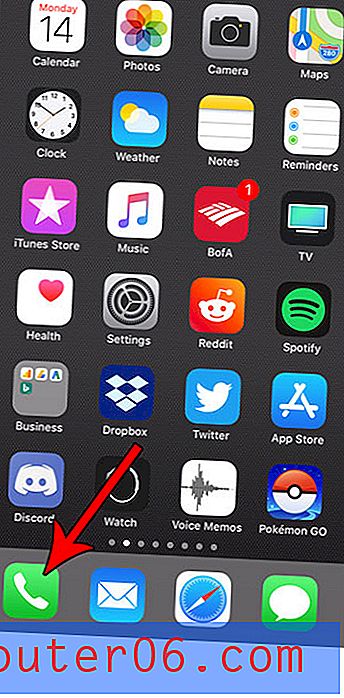İPhone'da Depolama Alanından Tasarruf Etmek İçin Tüm Önerileri Görüntüleme
Yeni bir iPhone'da bulunan 32, 64 veya 128 GB depolama alanı başlangıçta çok fazla görünebilir, ancak uygulama indirirken, resim çekerken, video kaydederken ve genellikle iPhone'unuzu normalde kullandığınızda bu alan hızla azalabilir moda.
Daha önce bazı depolama alanlarını boşaltma yollarını yazdık, ancak iOS 11 artık size yerden tasarruf edebileceğiniz yerler hakkında önerilerde bulunabilecek bir özellik içeriyor. Aşağıdaki eğitimimiz sizi cihazınızın sahip olduğu tüm önerileri görebileceğiniz menüye yönlendirecek, ardından önerilen dosyaları silerek bu öneriler üzerinde işlem yapmayı seçebilirsiniz.
İPhone'umda Depolama Alanından Tasarruf Etmek İçin Ne Yapabilirim?
Bu makaledeki adımlar iOS 11.2.2'de bir iPhone 7 Plus üzerinde gerçekleştirilmiştir. Bu kılavuz, iPhone Depolama menüsünü nerede bulacağınızı ve cihazınız için yer kazanabileceğiniz yerlere ilişkin önerileri görüntüleyeceğinizi gösterecektir. Kazanabileceğiniz alan miktarı, cihaz kullanımınıza bağlı olarak değişecektir, ancak bu önerilerin neredeyse tamamı iPhone'unuzdaki dosyaların silinmesini içerecektir. Örneğin iPhone'um, metin mesajı konuşmalarında kullanılmayan uygulamaları, eski mesaj konuşmalarını ve medya eklerini silmemi önerir.
1. Adım: Ayarlar uygulamasını açın.

2. Adım: Genel seçeneğini belirleyin.
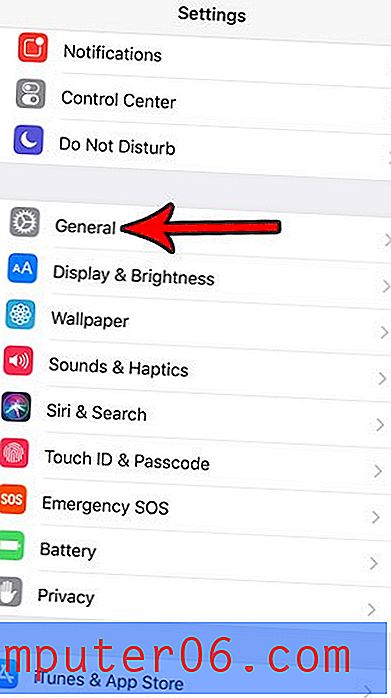
Adım 3: iPhone Depolama menü öğesini seçin.
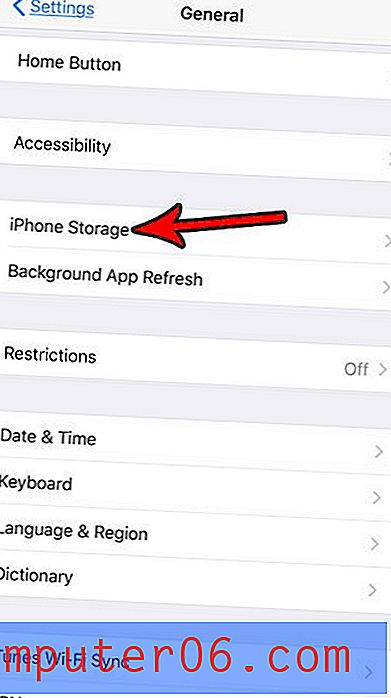
4. Adım: Önerilerin sağındaki Tümünü Göster düğmesine dokunun.
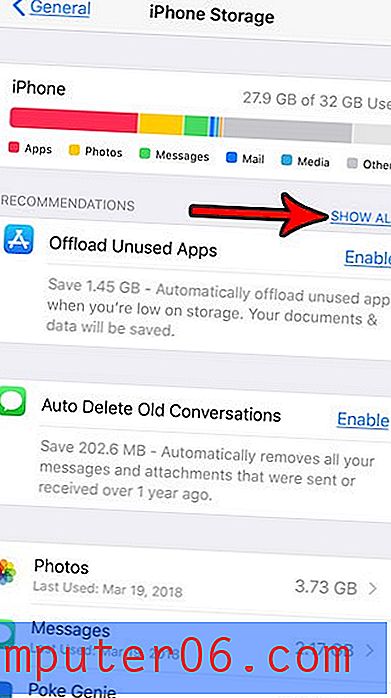
Ardından, iPhone'unuzdaki kullanılabilir depolama alanını artırmanın bir yolu olarak listelenen seçeneklerden birini seçebilirsiniz.
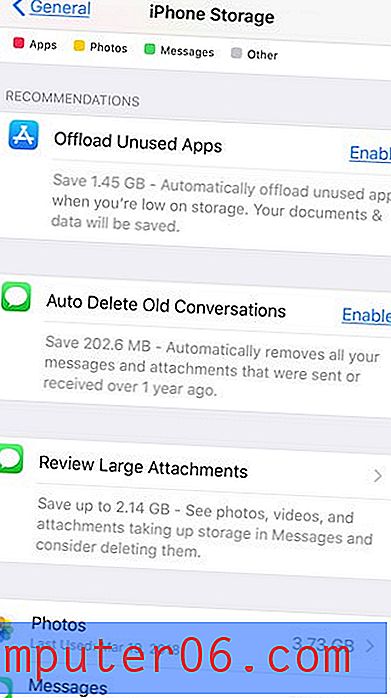
Daha önce de belirtildiği gibi, bunların tümü, bazı dosyaları geri alamayacağınız bazı dosyaları cihazınızdan silmenizi içerecektir. Bu nedenle, Dropbox veya Google Drive gibi bir yerde bulut depolama gibi başka bir yerde tutmak isteyebileceğinizi düşündüğünüz her şeyin bir kopyasını sakladığınızdan emin olmak her zaman iyi bir fikirdir.